Pada tutorial kali ini kita akan merubah papan iklan di Winning Eleven 10. Papan iklan yang dimaksud di sini adalah papan iklan yang berada di sekeliling lapangan sepakbola di WE 10.
Setelah dibuka file tersebut sudah terbagi menjadi 4 bagian seperti gambar di atas dimana nanti setiap bagiannya akan kita buat papan iklan yang berbeda-beda.
Lalu kita beri warna sesuai dengan keinginan kita. Umpamanya disini saya akan memberi warna kuning.
Lalu pilih Edit – Fill – Foreground Color – Ok. Akan menjadi seperti gambar di bawah ini
Seumpamanya saya akan mengisi dengan tulisan BLOGKU-007, dan jadinya seperti ini,
Ok, kotak yang pertama sudah selesai, sebelum melanjutkan ke kotak selanjutnya, klik dulu Background seperti gambar di bawah ini dan kita lanjutkan ke kotak selanjutnya. Caranya sama seperti cara diatas.
Dan kira-kira akan seperti gambar berikut :
Kemudian kita simpan dengan merubah Mode nya menjadi Index Color.
Klik OK dan gambar akan menjadi Index Color.
Klik save dan akan muncul seperti ini :
Klik OK. Tutup Adobe Photoshop nya.
Klik 0_TEXT.AFS, dan cari file unknow_6436 karena file papan iklan berada di file unknow_6436 sampai 6448. lalu Interlance diset ke BGR+I, seperti contoh gambar dibawah ini
Klik kanan di area Game Graphic Studio lalu pilih Open dan cari file papan iklannya yang tadi sudah kita buat.
Lalu klik dan drag masuk ke gambar yang akan kita ganti seperti gambar di bawah ini
Dan akan menjadi seperti ini
Tutup game graphic studio nya.
Sofware yang kita butuhkan adalah :
Dan untuk mengedit grafiknya kita akan menggunakan software pengolah gambar adobe PhotoShop
Sebelum kita mulai download dulu file PSD-nya. Dan buka filenya menggunakan Adobe Photoshop.
CARA DOWNLOAD
Anda akan diarahkan ke adf.ly kemudian tunggu 5 detik dan klik pada tombol SKIP AD yang berada di sebelah kanan atas monitor anda.
CARA DOWNLOAD
Anda akan diarahkan ke adf.ly kemudian tunggu 5 detik dan klik pada tombol SKIP AD yang berada di sebelah kanan atas monitor anda.
Setelah dibuka file tersebut sudah terbagi menjadi 4 bagian seperti gambar di atas dimana nanti setiap bagiannya akan kita buat papan iklan yang berbeda-beda.
Ok, kita akan membuat papan iklan yang pertama, yaitu bagian kolom paling atas.
Klik Rectangular Marquee Tool dan pointer akan berubah menjadi tanda + lalu drag dari ujung yang diberi tanda angka 1 sampai ujung yang diberi tanda angka 2 dan akan terbentuk kota dengan garis terputus-putus. Garis biru merupakan garis bantuan sebagai batas pembuatan kotak.
Lalu kita beri warna sesuai dengan keinginan kita. Umpamanya disini saya akan memberi warna kuning.
Sebelumnya ubah dulu warna foreground menjadi warna kuning dengan cara klik foreground toolbox dan kita pilih warna kuning.
Lalu pilih Edit – Fill – Foreground Color – Ok. Akan menjadi seperti gambar di bawah ini
Lalu tekan CTRL+D untuk menghilangkan garis seleksi (garis di pinggir kotak yang terputus-putus).
Setelah itu kita isi dengan tulisan sesuai dengan keinginan kita. Klik T pada Toolbox lalu tempatkan pointer pada tempat yang akan diberi tulisan.
Seumpamanya saya akan mengisi dengan tulisan BLOGKU-007, dan jadinya seperti ini,
Ok, kotak yang pertama sudah selesai, sebelum melanjutkan ke kotak selanjutnya, klik dulu Background seperti gambar di bawah ini dan kita lanjutkan ke kotak selanjutnya. Caranya sama seperti cara diatas.
Dan kira-kira akan seperti gambar berikut :
Kemudian kita simpan dengan merubah Mode nya menjadi Index Color.
Klik Image – Mode dan pilih Index Color. Seandainya muncul tulisan “Flatten layers?” klik aja OK.
Klik OK dan gambar akan menjadi Index Color.
Kemudian kita simpan file tersebut dalam format PNG. Klik File pilih Save As
Klik save dan akan muncul seperti ini :
Klik OK. Tutup Adobe Photoshop nya.
File PNG nya sudah jadi dan siap dimasukkan ke game Winning Eleven 10.
Buka Game Grapich Studio
Lalu buka file ISO Winning 10 seperti gambar berikut :
Klik 0_TEXT.AFS, dan cari file unknow_6436 karena file papan iklan berada di file unknow_6436 sampai 6448. lalu Interlance diset ke BGR+I, seperti contoh gambar dibawah ini
Klik kanan di area Game Graphic Studio lalu pilih Open dan cari file papan iklannya yang tadi sudah kita buat.
Lalu klik dan drag masuk ke gambar yang akan kita ganti seperti gambar di bawah ini
Dan akan menjadi seperti ini
Tutup game graphic studio nya.
Akhirnya selesai juga mengganti tulisan papan iklannya. Kalau kamu ingin mengganti semua papan iklannya, caranya gambar yang sudah kita buat tinggal di drag ke dalam gambar yang akan diganti.
Selesai..












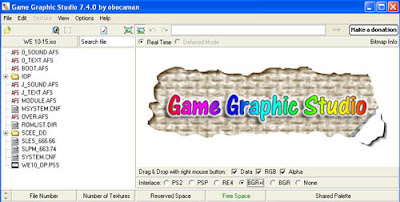





+ komentar + 10 komentar
mampir dong di rumah aku
http://duta4futture.blogspot.com/
http://dewigita.multiply.com
http://tommi1976.wordpress.com/
http://gita76.blogspot.com/
thank's boz tas ilmunya, tapi permasalahan yang Q adepin adalah...
1. Q kurang ngerti dengan ISO itu, pa semua file yang udah Q kopi dari Caset PS itu mau di jakikan ISO?
2. cara burningnya gmana? cz PS- Q masih gunakan OPTIK. sorry klo ngerepotin...
se-X lgi Thank's......
Buat sandy doank
1. File yang udah terlanjur di copy ke harddisk bisa dijadikan file ISO. Untuk membuat file ISOnya bisa menggunakan SonyCDVDGen. Jika membuat ISO dalam bentuk CD (besar file kurang dari 700mb) dan jika file lebih dari 700mb dibuat bentuk DVD. (tutorialnya ada di postingan).
2. Setelah mendapatkan file ISO, lalu file ISO tersebut kita burning menggunakan software burning CD/DVD (baca cara burning file ISO menggunakan NERO di postingan). Setelah proses burning selesai.. silahkan CD/DVD nya dimainkan di mesin PS yang tentunya masih punya optik.
Begitu mas sandy.. semoga nggak bingung lagi yah..
kalo di we8internasional bisa gak
mas gimana sih cara ngeburn ke cd we nya ?? kan saya mau ganti lagu we tuh,, and saya udah baca semua tahap2 nya,, nah ketika dah selese gimna cara burning nya ..??????? trimzzz mohon di balas !
coba ah
@Ayoenk
Silahkan baca di sini:
http://blogku-007.blogspot.com/2009/12/saya-ingin-memposting-ini-karena-banyak.html
@Bandy
Silahkan..
gan, ane punya iso PES2012. . Tp lg bingung cari file papan iklan nya di nomer brapa. . . Agan tau gak letak nomer file utk papan iklannya di pes 2012. Thx
terima kasih banyak mas, berhasil salam sukses
gan bisa kirimi file WE.ISO yg file ny bagus\yg file nya ga karup
Posting Komentar